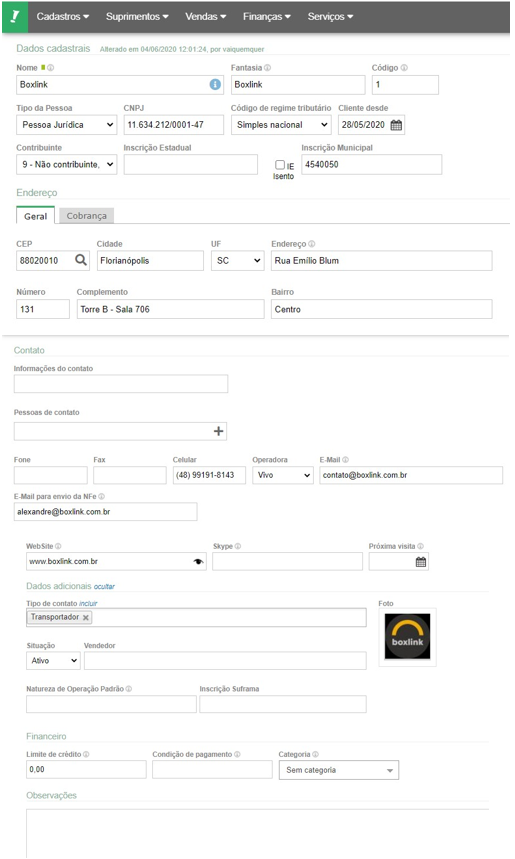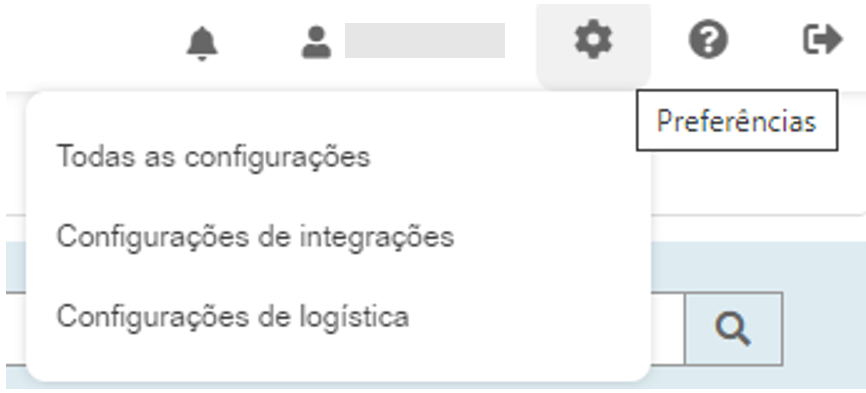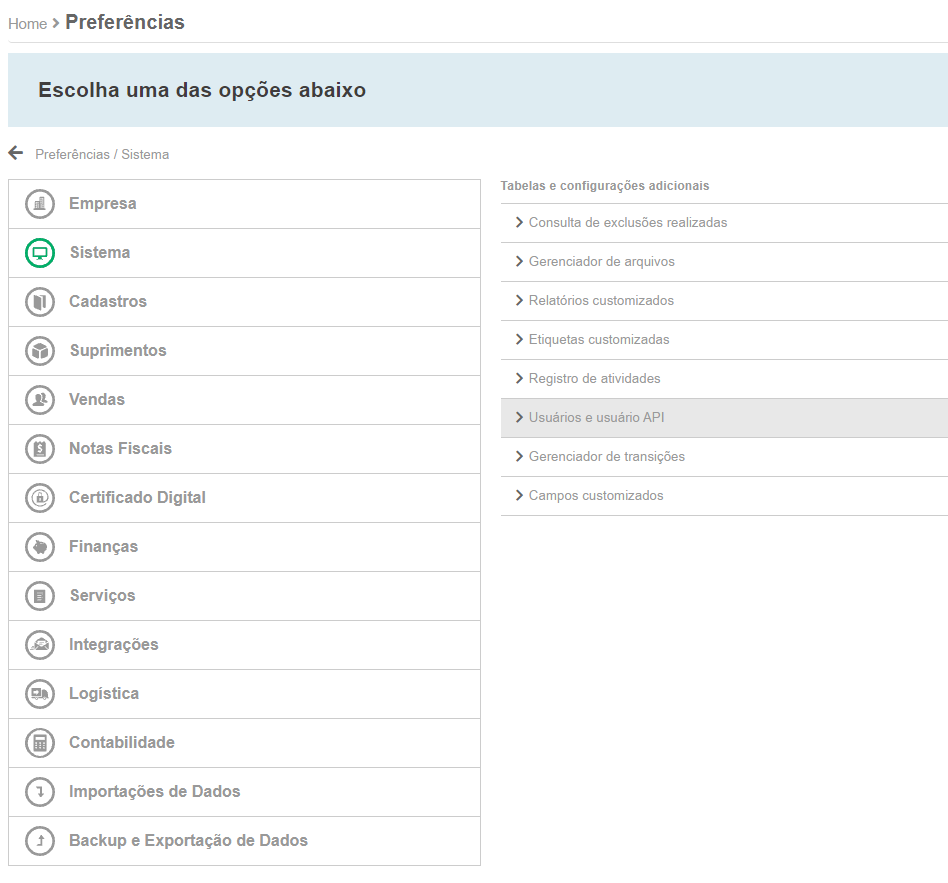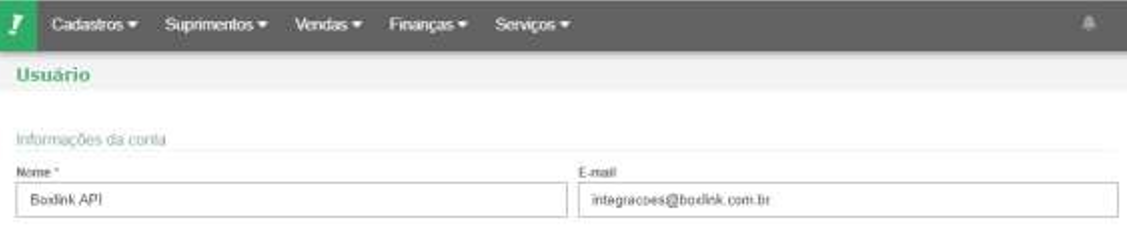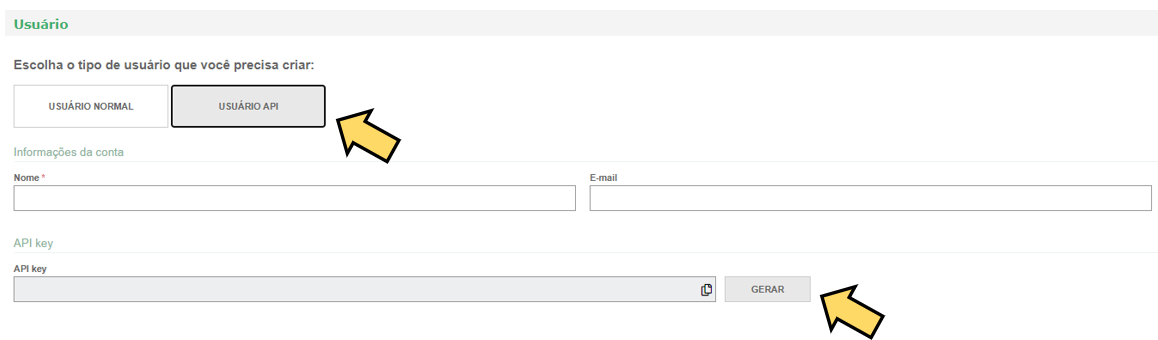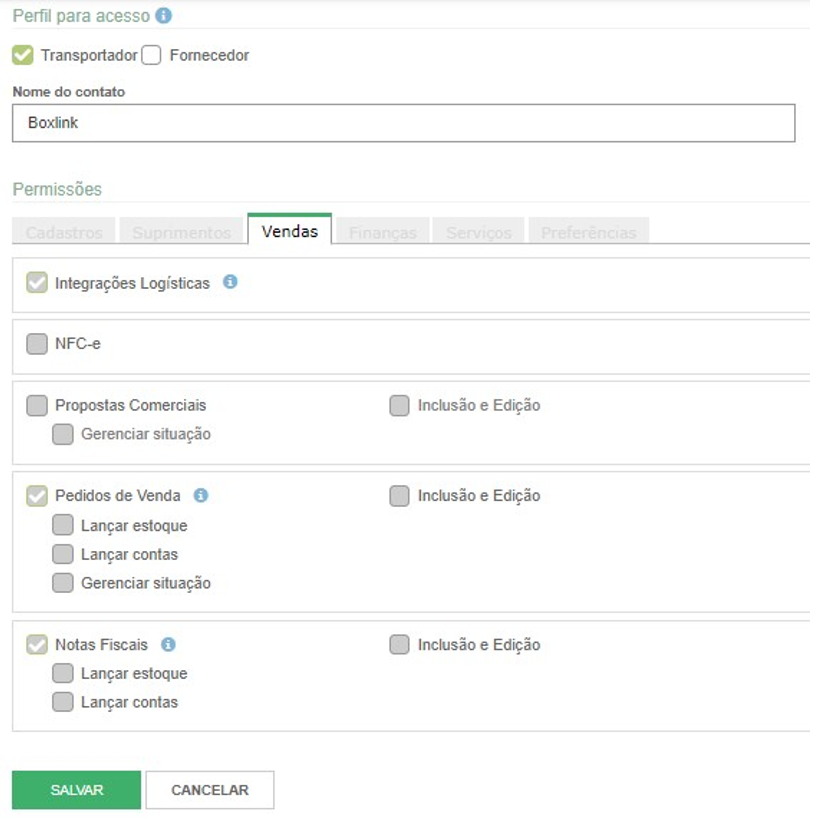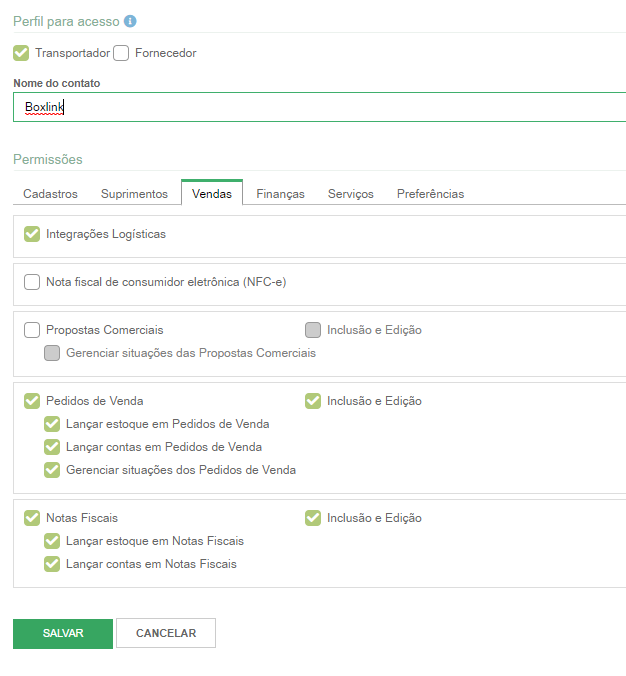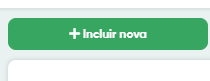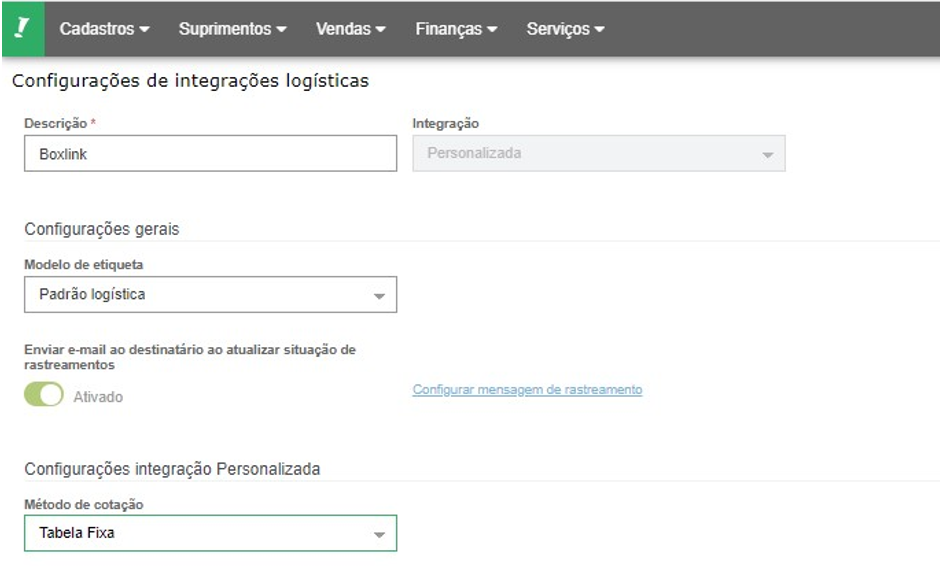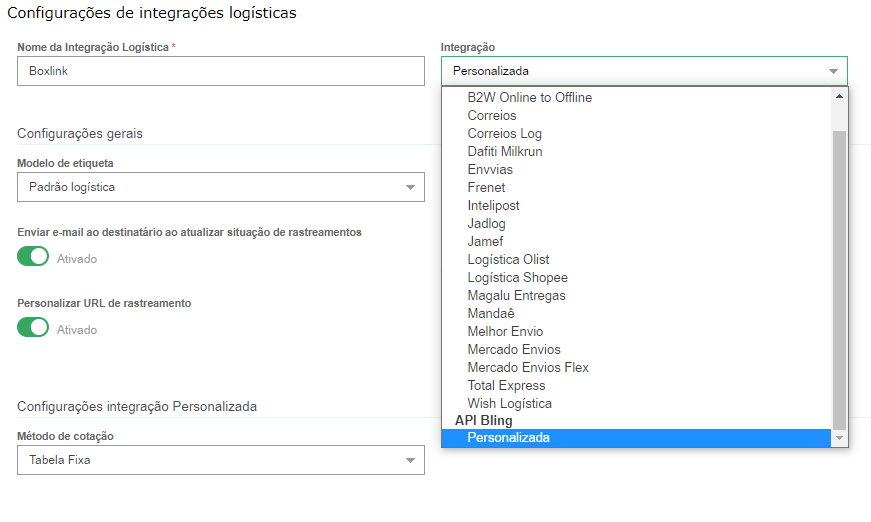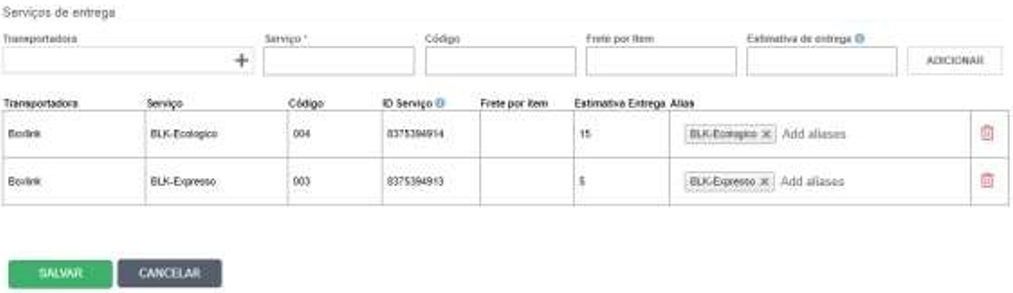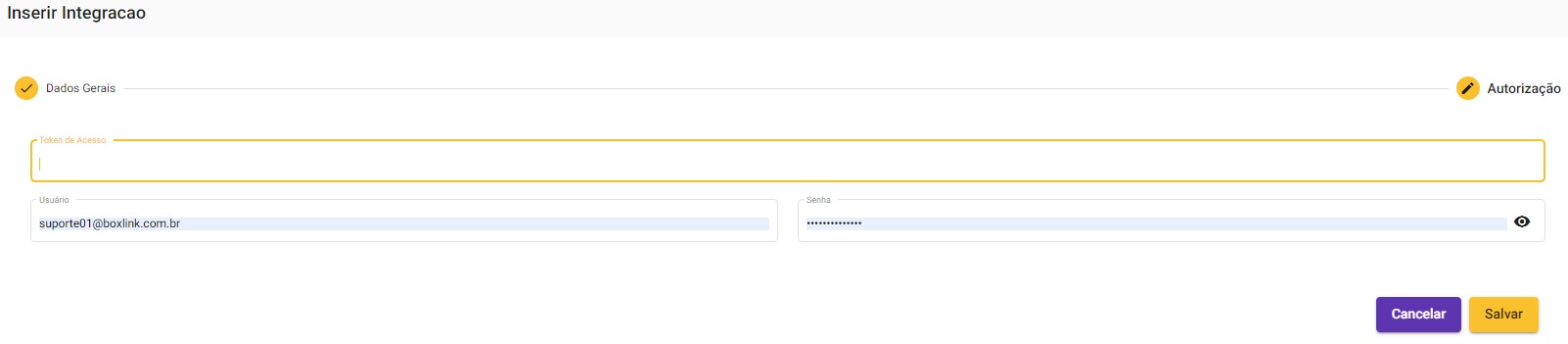Integração para Importar Pedidos - Bling
Roteiro de ativação da API Boxlink no Bling
Olá usuário Boxlink e Bling, neste material apresentaremos as etapas para conectar via API Personalizada o seu sistema Bling ao portal de serviços da Boxlink.
Após este procedimento você terá a opção de selecionar o envio do seu Pedido de Venda através do serviço de logística Boxlink no momento de inclusão da sua venda no Bling.
Com esta integração você poderá acessar no portal de serviços da Boxlink os seus Pedidos de Venda que foram marcados para envio através da logística da Boxlink. No portal da Boxlink você poderá realizar a impressão de sua etiqueta de postagem e integrar automaticamente o rastreio de objetos. Assim que você Gerar Etiqueta Envio (ato de emissão das etiquetas de postagem) no portal da Boxlink, a integração via API Personalizado alimentará seu pedido no Bling com a URL de rastreio da encomenda.
Vamos iniciar o cadastramento da API:
1ª etapa: Acessar painel do Bling:
https://www.bling.com.br/login
2ª etapa: CADASTRO FORNECEDOR - TRANSPORTADORA
- Preencha com os dados abaixo e clique em "Salvar Cadastro"
3ª etapa: CADASTRO USUÁRIO DE CHAVE API
- Acessar
Preferências, noo íconecone

- "+ Incluir usuá
riorio" (canto superior direito)
- Selecionar USUÁRIO DE API
- Preencher Nome: Boxlink API
- Preencher E-mail: integracoes@boxlink.com.br
- Gerar API Key
Copiar a chave API pois será utilizada nos próximos procedimentos (ativação da Integração Bling no Portal Boxlink)
Preencher o Perfil de Acesso:
- Selecionar Transportador e nas Permissões selecionar a aba Vendas > integrações logísticas.
- Salvar configurações.
4ª etapa: Cadastro Logística
- Acessar
Preferências, noo ícone

diretodireito)
- + Incluir Nova (canto superior direito)
- Preencha conforme abaixo:
Nota 1 - Os serviços deverão ser preenchidos exatamente com o mesmo nome dos serviços cadastrados em seu portal "Cliente" Boxlink
Nota 2 - A informação de “ID Serviço” será preenchida automaticamente pelo API de integração.
- Salvar configurações!
Roteiro de ativação da Integração Bling no Portal Boxlink
1ª etapa: Acessar painel Bling:
Usar a Chave de Integração de API conforme a etapa manual de integração do Bling.
2ª etapa: Acessar painel do Cliente
- Selecionar Integração > Bling
- Adicionar nome da Loja > Bling NOME CLIENTE
- Clicar em Próximo
- Inserir Token Bling (token gerado no portal de acesso do Bling)
- Salvar cadastro.